✅ Исправьте ошибку Центра обновления Windows 0x80070026.
Исправьте ошибку Центра обновления Windows 0x80070026: если вы столкнулись с ошибкой Центра обновления Windows 0x80070026 при загрузке/установке обновлений, то вы попали по адресу, поскольку сегодня мы посмотрим, как решить эту проблему. Особой причины этой проблемы нет, но наиболее вероятной причиной является повреждение системных файлов, поэтому, не теряя времени, давайте посмотрим, как исправить ошибку Центра обновления Windows 0x80070026 с помощью приведенного ниже руководства.
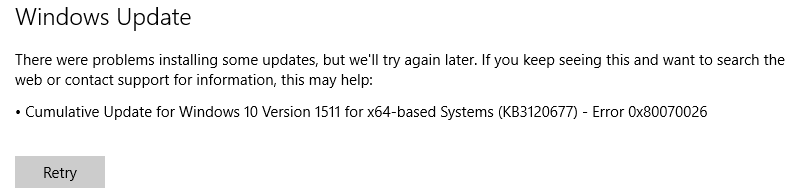
Исправить ошибку Центра обновления Windows 0x80070026.
Обязательно создайте точку восстановления на случай, если что-то пойдет не так.
Способ 1. Запустите SFC и CHKDSK.
1. Нажмите клавиши Windows + X, а затем нажмите «Командная строка» («Администратор»).
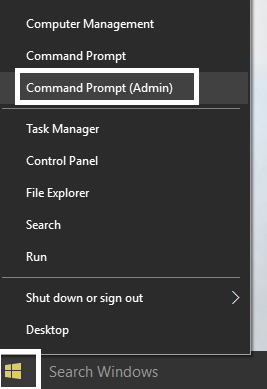
2. Теперь напишите следующее в cmd и нажмите Enter:
Sfc /scannow sfc /scannow /offbootdir=c: /offwindir=c:windows (если вышеперечисленное не помогло, попробуйте это)

3. Дождитесь завершения описанного выше процесса и после завершения перезагрузите компьютер.
4.Затем запустите CHKDSK отсюда. Исправьте ошибки файловой системы с помощью утилиты проверки диска (CHKDSK).
5.Дайте завершению вышеуказанного процесса и снова перезагрузите компьютер, чтобы сохранить изменения.
Способ 2. Временно отключите антивирус и брандмауэр.
1. Щелкните правой кнопкой мыши значок антивирусной программы на панели задач и выберите «Отключить».
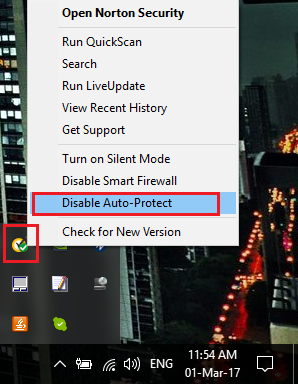
2.Далее выберите время, в течение которого Антивирус будет отключен.
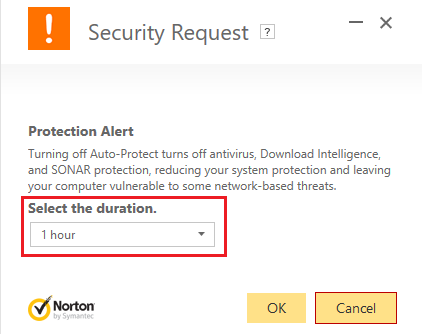
Примечание. Выберите минимально возможное время, например 15 или 30 минут.
3. После этого попробуйте еще раз обновить окно и проверьте, устранена ли ошибка или нет.
4. Введите элемент управления в поиске Windows, а затем нажмите «Панель управления» в результатах поиска.
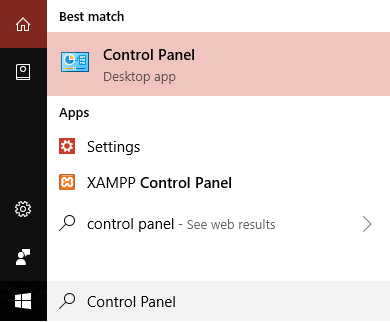
5. Далее нажмите «Система и безопасность», а затем «Брандмауэр Windows».
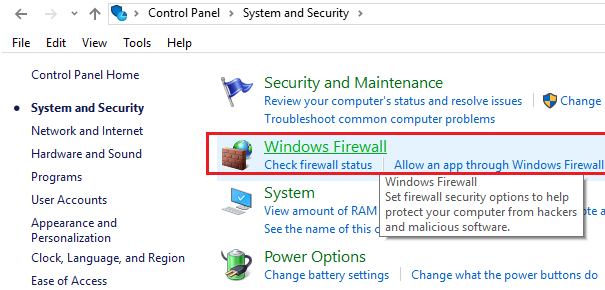
6. Теперь на левой панели окна нажмите «Включить или выключить брандмауэр Windows».
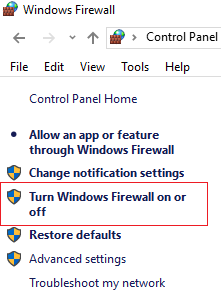
7.Выберите «Отключить брандмауэр Windows» и перезагрузите компьютер. 8. Попробуйте снова запустить Центр обновления Windows и посмотрите, сможете ли вы исправить ошибку Центра обновления Windows 0x80070026.
Если описанный выше метод не работает, обязательно выполните те же действия, чтобы снова включить брандмауэр.
Способ 3: Запустите DISM
1. Нажмите клавиши Windows + X и выберите «Командная строка» («Администратор»).
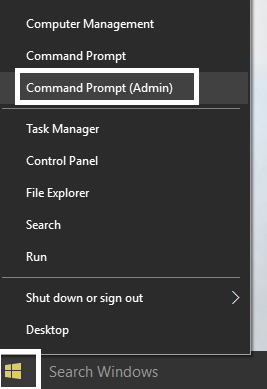
2. Введите следующую команду в cmd и нажмите Enter после каждой:
a) Dism/Online/Cleanup-Image/CheckHealth b) Dism/Online/Clean-Image/ScanHealth c) Dism/Online/Clean-Image/RestoreHealth
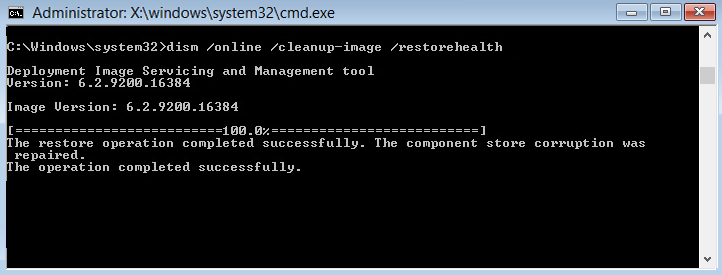
3. Дайте выполнить команду DISM и дождитесь ее завершения.
4. Если приведенная выше команда не работает, попробуйте следующее:
Dism /Image:C:Noffline /Clean-Image /Restore-Health /Source:c:N-монтирование окон Desm /Online /Clean-Image /RestoreHealth /Source:c:|mount windows /LimitAccess
Примечание. Замените C:NRepairSourceNWindows расположением источника восстановления (установочный диск или диск восстановления Windows).
5.Перезагрузите компьютер, чтобы сохранить изменения и посмотреть, сможете ли вы исправить ошибку Центра обновления Windows 0x80070026.
Способ 4: переименовать SoftwareDistribution
1. Нажмите клавишу Windows + X, а затем выберите «Командная строка (Администратор)».
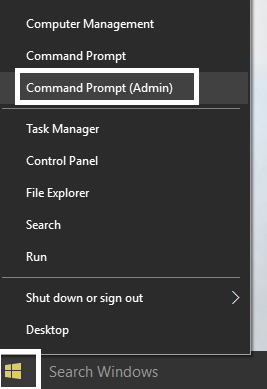
2.Теперь введите следующие команды, чтобы остановить службы Центра обновления Windows, а затем нажмите Enter после каждой из них:
net stop wuauservnet stop cryptSvcnet stop bitnet stop msiserver
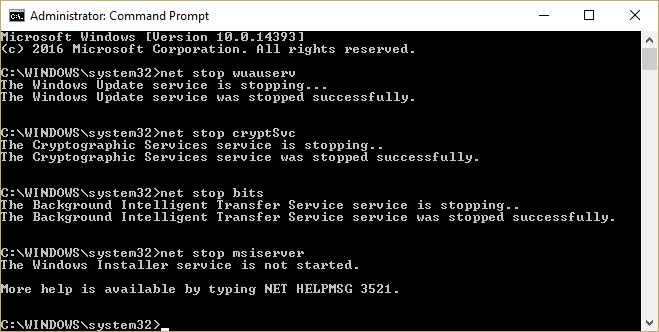
3.Затем введите следующую команду, чтобы переименовать папку распространения программного обеспечения, и нажмите Enter:
ren C:NWindowsN-SoftwareSoftwareDistributionSoftwareDistribution.oldren C:N-Sistema32Ncatroot2 catroot2.old
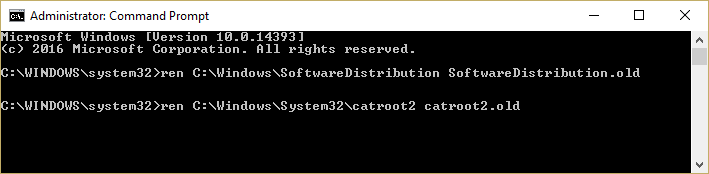
4. Наконец, введите следующую команду, чтобы запустить службы обновления Windows, и нажмите Enter после каждой из них:
net start wuauservnet start cryptSvcnet start bitsnet start msiserver
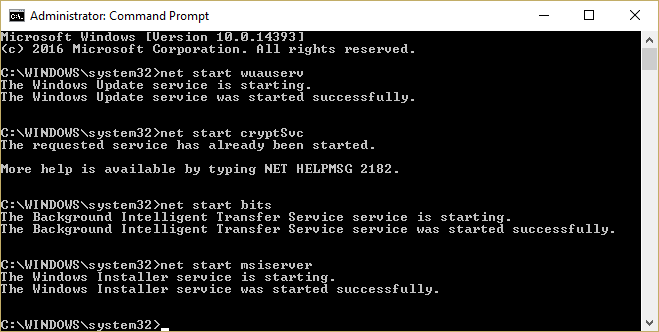
5.Перезагрузите компьютер, чтобы сохранить изменения.
Вот и все, вы успешно исправили ошибку Центра обновления Windows 0x80070026, но если у вас все еще есть вопросы по этому руководству, не стесняйтесь задавать их в разделе комментариев.